要想实现上网,那么就必须用到宽带才能够上网,那么要是电脑一直跳出宽带拨号连接的对话框,出现这样的情况就显得很烦。而且最近就有Win7系统用户反映,在使用电脑的时候,每次开机都会弹出拨号连接的对话框,而且还一直显示正在连接,无法将该窗口关闭,这样就导致无法正常使用电脑的情况。那么要怎样解决这个问题呢?这里就让小编来为大家介绍下,关于Win7电脑总是自动弹出拨号连接的解决方法。
Win7总是弹出拨号连接对话框的解决办法如下:
第一种方法:
1、打开控制面板,选择网络和Internet;
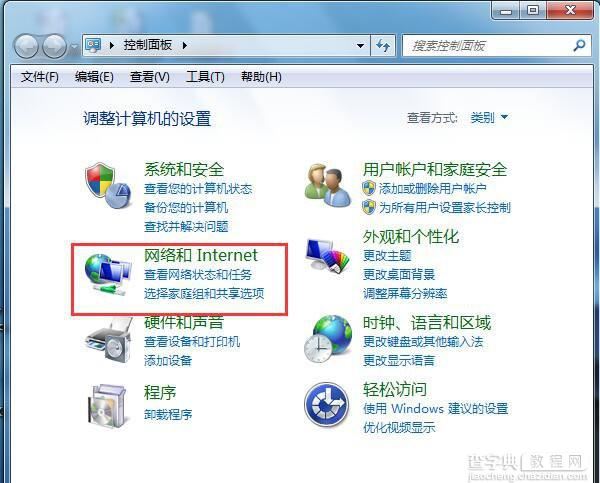
2、选择 网络和共享中心。
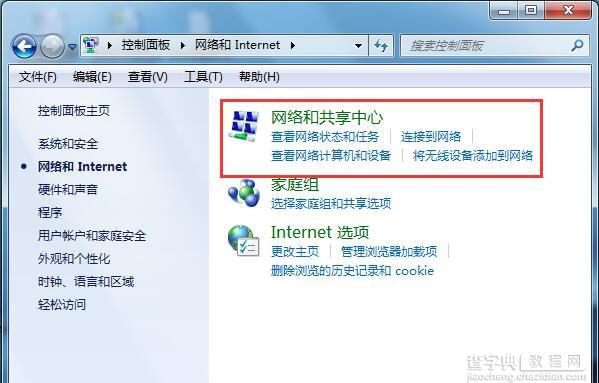
3、选择更改适配器设置。
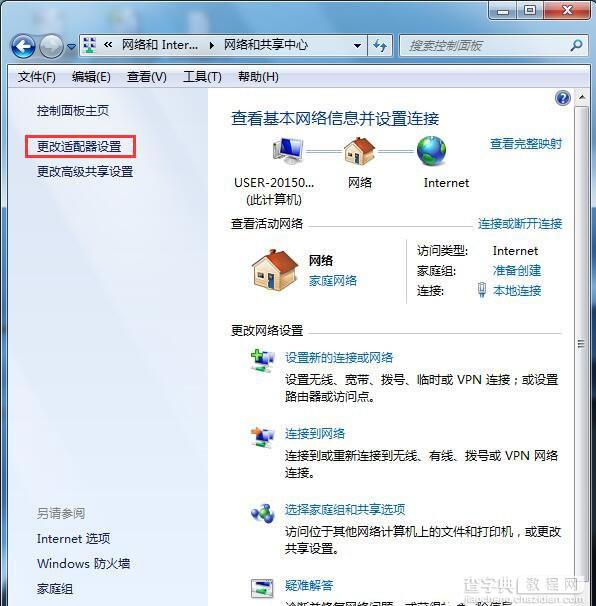
4、出现以下画面后,把不需要的宽带连接删掉。
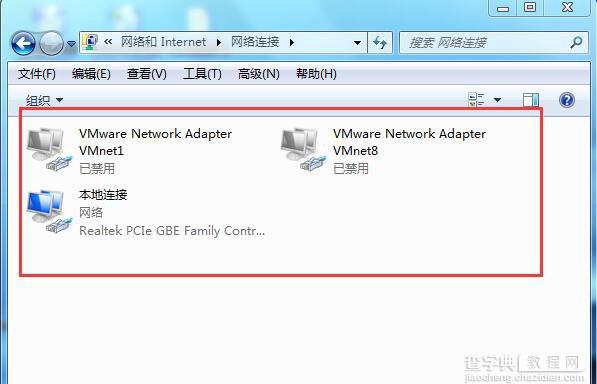
第二种方法:
1、运行IE浏览器,无论你用的什么浏览器都好,请运行IE浏览器,选择工具,Internet选项,点击连接。
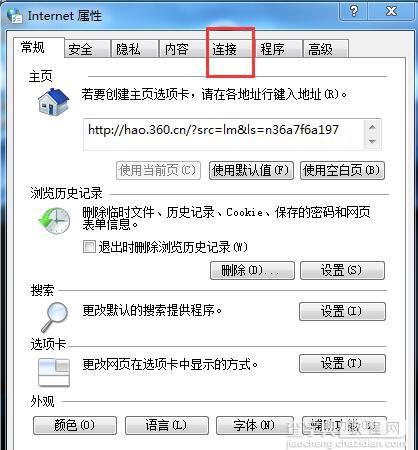
2、选择从不进行拨号连接,确定即可。
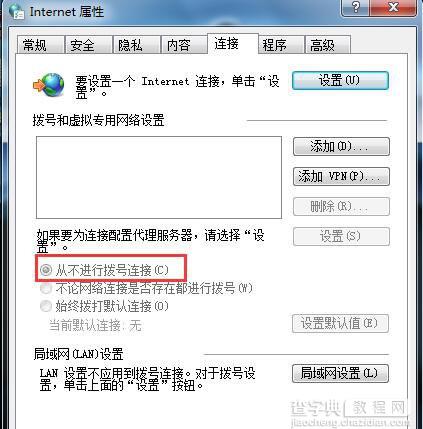
关于解决Win7电脑总是自动弹出拨号连接的操作方法就介绍完了。
以上所述是小编给大家介绍的Win7总是弹出拨号连接对话框的两种解决办法,希望对大家有所帮助,如果大家有任何疑问请给我们留言,小编会及时回复大家的。在此也非常感谢大家对查字典教程网的支持!
【Win7电脑总是自动弹出拨号连接怎么办 Win7总是弹出拨号连接对话框的解决办法(两种)】相关文章:
★ Win8系统开机蓝屏出现0x00000050错误代码的原因及解决办法
★ Win10预装应用卸载不了怎么办?Win10预装应用无法卸载的解决方法
★ win7玩CF电脑提示游戏环境异常怎么办 win7系统玩穿越火线提示游戏环境异常的解决方法
★ Win10虚拟机尝试连接到服务器时出错怎么办?尝试连接到服务器xxx时出错的解决方法
★ win10系统打不开wlan怎么办?win10无法启动wlan解决方法
★ Win10输入法卸载不干净怎么办?Win10输入法卸载不干净的解决方法
★ Win7系统存储空间不足怎么办?Win7磁盘空间不足的解决方法
★ win7纯净版系统连接宽带提示错误734怎么办 win7连接宽带提示错误734的解决方法
